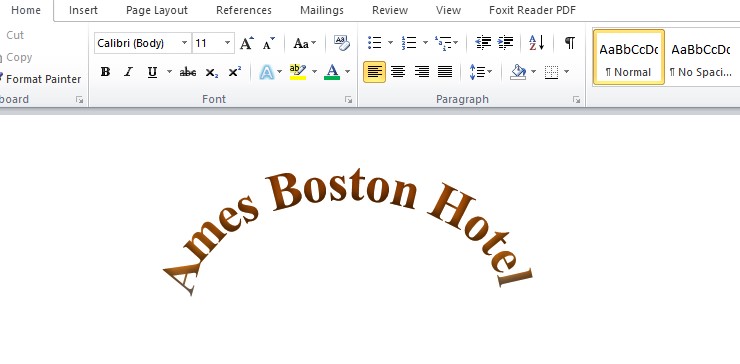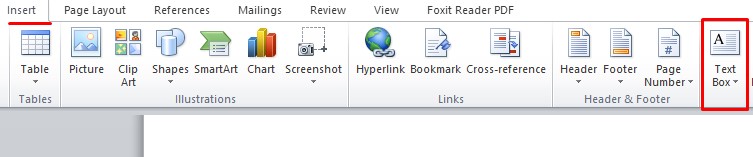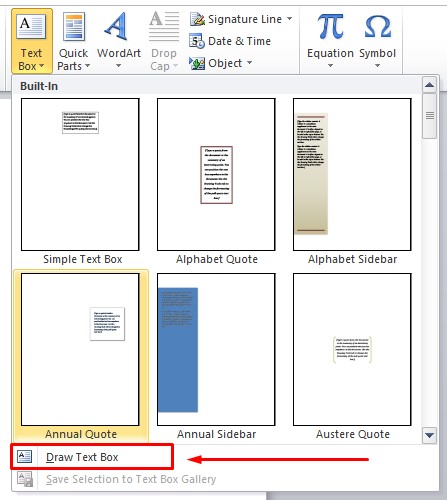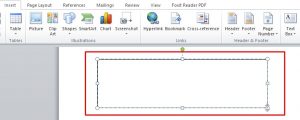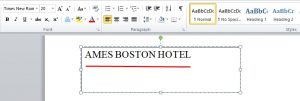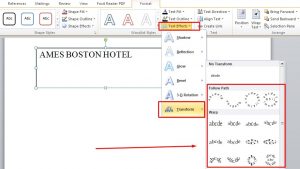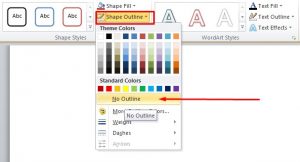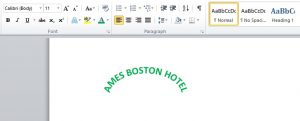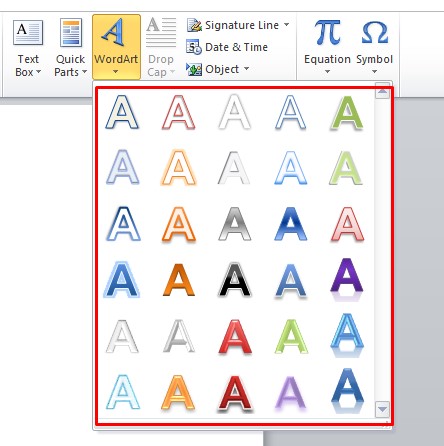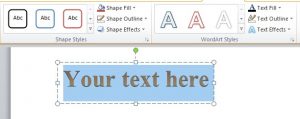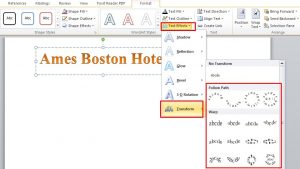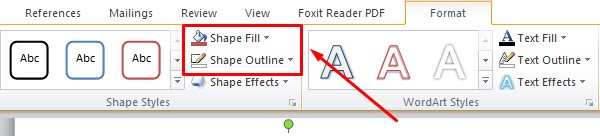Cara membuat tulisan melengkung / melingkar di word – Sebagai aplikasi pengolah data terbaik, Microsoft Word bisa melakukan berbagai macam kebutuhan termasuk untuk membuat tulisan melengkung yang sering digunakan di emblem pakaian dinas, seragam sekolah maupun kebutuhan lainnya.
Pada dasarnya pembuatan tulisan melengkung atau melingkar di word 2010/2013/2016 dan versi terbarunya sama saja. Anda bisa memanfaatkan fitur menu Text Box dan WordArt. Nah, bagi Anda yang belum tahu seperti apa caranya, simak ulasan lengkapnya di bawah ini.
1. Membuat Tulisan Melengkung dengan Text Box
Cara pertama disini akan dilakukan dengan menggunakan menu Text Box, langkahnya cukup simple dan cepat. Yang perlu Anda lakukan adalah :
- Pertama buka lembar kerja baru di Ms. Word
- Klik menu Insert > Text Box
Posisi menu insert ini ada di bagian kiri atas lembar kerja Anda, sementara tools menu Text Box ada di bagian kanan atas dengan icon kotak bertuliskan huruf A.
- Pilih Draw Text Box
Setelah memilih tools Text Box pada tampilan sebelumnya, anda akan di berikan beberapa pilihan text box yang sesuai dengan kebutuhan Anda.
Tapi Anda juga bisa menggambar sendiri Text Box dengan memilih opsi Draw Text Box di bagian bawah menu.
- Klik dan seret Text Box
Sampai dengan langkah ini pointer Anda akan berubah menjadi tanda plus, Jadi yang perlu dilakukan adalah klik pointer dimana Anda ingin membuat tulisan melingkar kemudian seret hingga tercipta kotak dengan ukuran sesuai kebutuhan.
- Ketikkan tulisan di dalam kotak
Anda bisa menuliskan tulisan apapun, khususnya tulisan yang ingin Anda buat menjadi melengkung atau melingkar seperti contoh gambar di atas.
- Kemudian klik menu Text Effect dan pilih Transform
Setelah menuliskan tulisan pada kotak Text Box, selanjutnya untuk mengubahnya menjadi bentuk melingkar bisa dengan klik menu Text effect dan pilih transform.
Ada berbagai macam model tulisan lengkung yang bisa dipilih, mulai dari setengah lingkaran, lingkaran penuh ataupun lingkaran model tulisan terbalik. Pilih salah satu yang Anda inginkan dengan sekali klik.
- Menghilangkan garis pada Text Box
Untuk menghilangkan garis tepi pada Text Box, Anda bisa klik menu Shape Outline, dan pilih No Outline. Dengan begitu garis tepi pada tulisan melengkung bisa hilang.
Baca juga :
- Cara membuat tulisan vertikal, miring, terbalik di Word
- Cara membuat garis lurus, putus-putus dan melengkung di Word
2. Membuat Tulisan Melengkung dengan WordArt
Cara kedua ini akan memanfaatkan menu WordArt untuk membuat tulisan melengkung/melingkar di word. Sebenarnya caranya hamper sama dengan Text Box hanya saja tools yang digunakan saja yang berbeda.
- Pertama buka lembar kerja baru di word
- Kemudian tekan menu Insert dan pilih WordArt
Menu WordArt ini bisa Anda temukan di bagian kanan atas lembar kerja dengan Icon huruf ± miring. Klik pada menu tersebut maka akan dihadapkan pada langkah selanjutnya.
- Pilih Desain WordArt
Ada banyak sekali pilihan model desain WordArt yang bisa Anda sisipkan ke dalam lembar kerja. Pilih salah satu dengan cara sekali klik.
- Ketikkan Tulisan pada Text WordArt
Nanti Anda akan menjumpai tulisan “Your text here” itu merupakan tempat Anda untuk mengetikkan tulisan di dalamnya untuk dibuat jadi tulisan melengkung.
- Kemudian pilih Text Effect dan Transform
Untuk membuatnya menjadi bentuk tulisan melengkung, Anda bisa masuk ke menu Text Effect dan pilih Transform. Disana ada banyak sekali model tulisan melengkung dan melingkar sesuai yang Anda butuhkan.
- Atur derajat lengkung
Jika derajat lengkun masih dirasa kurang, Anda juga bisa melakukannya secara manual dengan cara menarik kursor yang ditandai merah tersebut ke atas atau ke bawah.
- Atur warna tulisan agar lebih menarik
WordArt ini bisa dibuat lebih menarik tulisannya dengan menambahkan warna. Adapun caranya bisa dengan klik menu Shape Fill (untuk warna tulisan) dan Shape Outline (untuk memberi warna luar tulisan)/
Baca juga :
- (±) Cara Membuat Simbol Kurang Lebih di Word 2007/2010/2013 [Mudah]
- √ Cara Membuat Simbol Ceklis di Word, Excel & PowerPoint 2007/2010/2013
Itulah beberapa cara yang bisa Anda gunakan untuk membuat tulisan melengkung atau melingkar di Ms. Word baik versi 2007, 2010, 2013 maupun 2016 dengan cepat dan mudah.
Anda bisa memanfaatkan menu Text Box dan juga WordArt untuk mempercantik dan membuatnya lebih persisi saat dibuat. Semoga bisa membantu!

Menuangkan tulisan di atas kertas dari apa yang aku lihat dan aku rasakan, dengan cara terbaik dan paling sederhana.